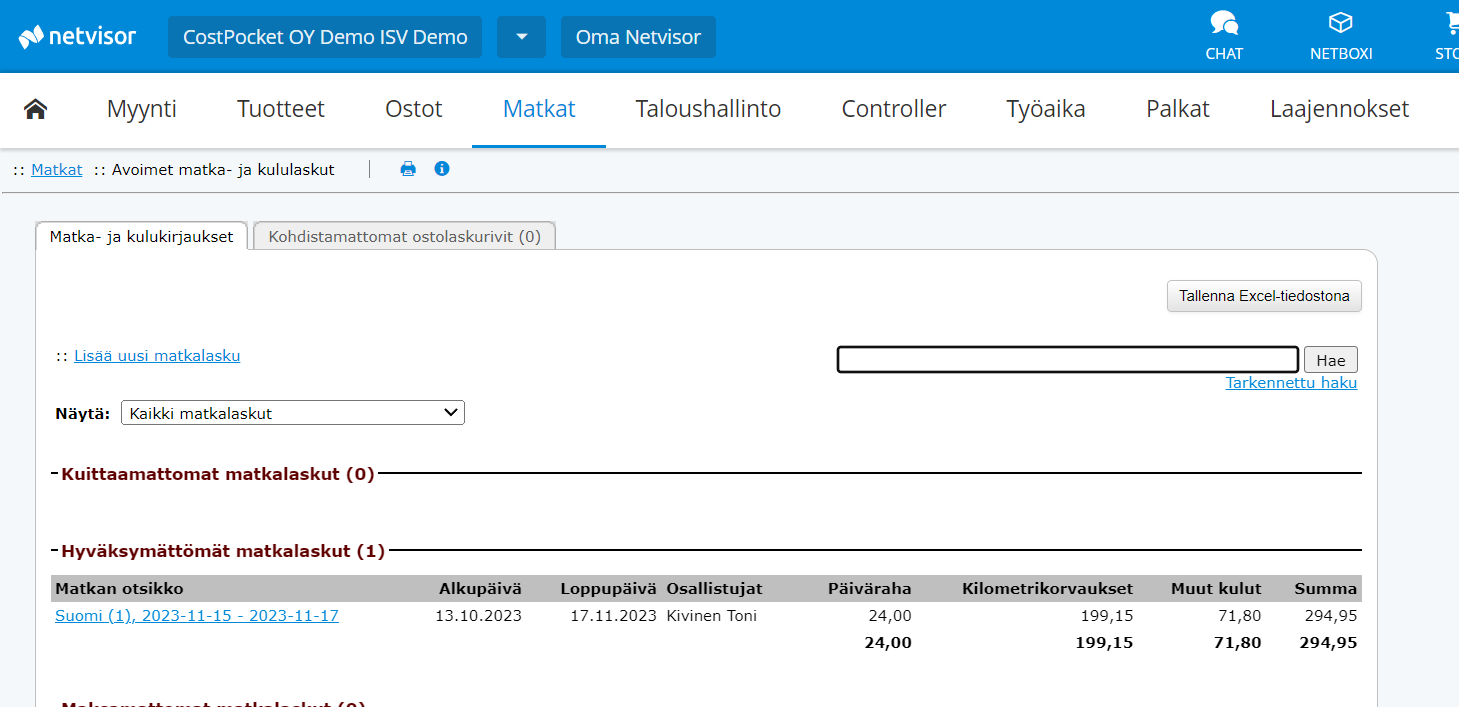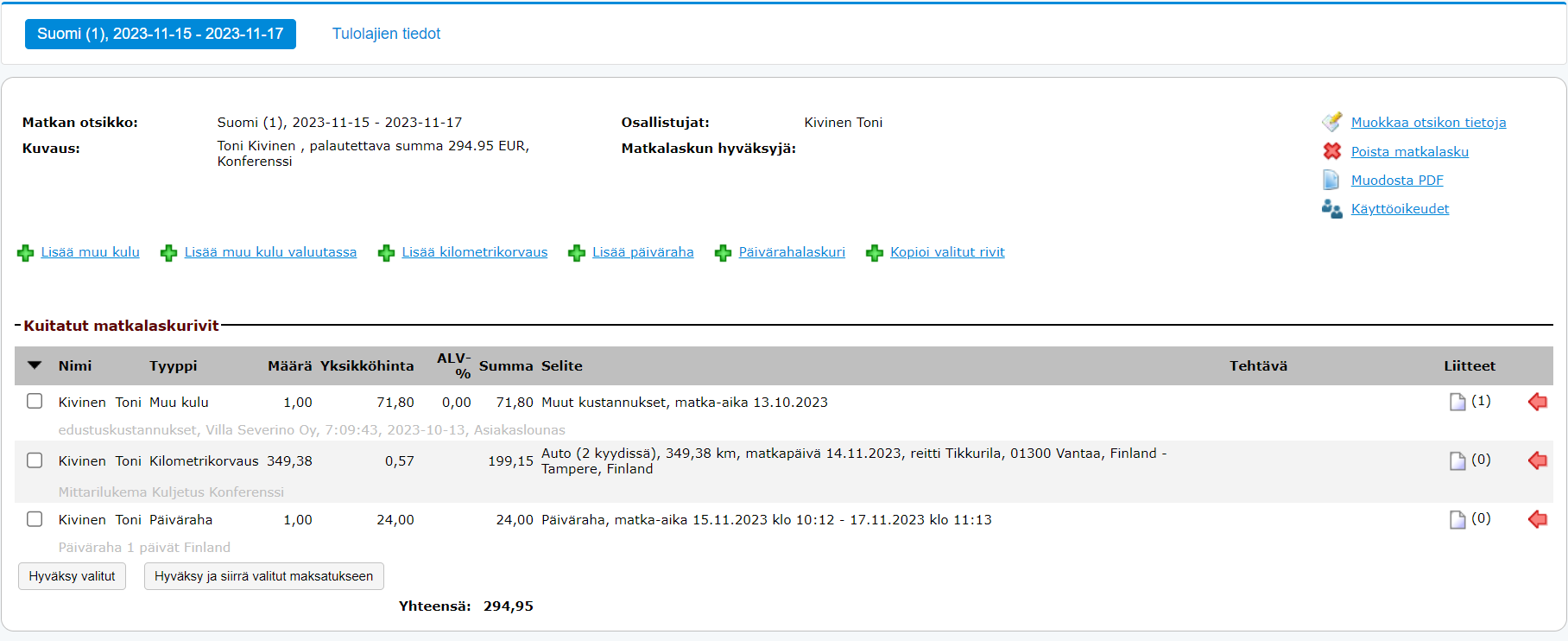Kuinka käytän CostPocketia Visma Netvisorissa
Visma Netvisor integraation käyttöönotto
Rajapinta
CostPocketin ja Netvisorin välillä tapahtuu Netvisorin kumppanikäyttäjän
tunnuksilla. Integraation käyttöönoton suorittaa Visma Netvisorin pääkäyttäjä.
njj
Integraation kautta on mahdollista tuoda kuitteja ja ostolaskuja Netvisorin ostolaskujen kierrätykseen sekä päivittää toimittajia Netvisorin yritysrekisterissä.
Alla olevien linkkien kautta pääset Visma Netvisorin ohjeisiin:
Näiden toimenpiteiden jälkeen integraatio on käyttövalmis Visma Netvisorin osalta.
Integraation käytöstä veloitetaan kuukausiveloitusta voimassa olevan Visma Netvisorin hinnaston mukaisesti.
CostPocket sovelluksen käyttöönotto
Lataa CostPocket sovellus joko Apple tai Android puhelimeesi. Voit avata ja käyttää palvelua myös selainversiona.
Kirjautuessasi ensimmäistä kertaa palveluun käytä samaa sähköpostiosoitetta, mitä käytät kirjautuaksesi Netvisoriin. Mene kohtaan "Rekisteröidy", mikäli sinulle ei ole vielä tiliä. Näin palvelumme tunnistaa, että olet aktivoinut palvelun Netvisorissa ja sinut osataan lisätä oikean yrityksen ylläpitäjäksi. Kirjautumisen jälkeen voit tarvittaessa lisätä uusia käyttäjiä.
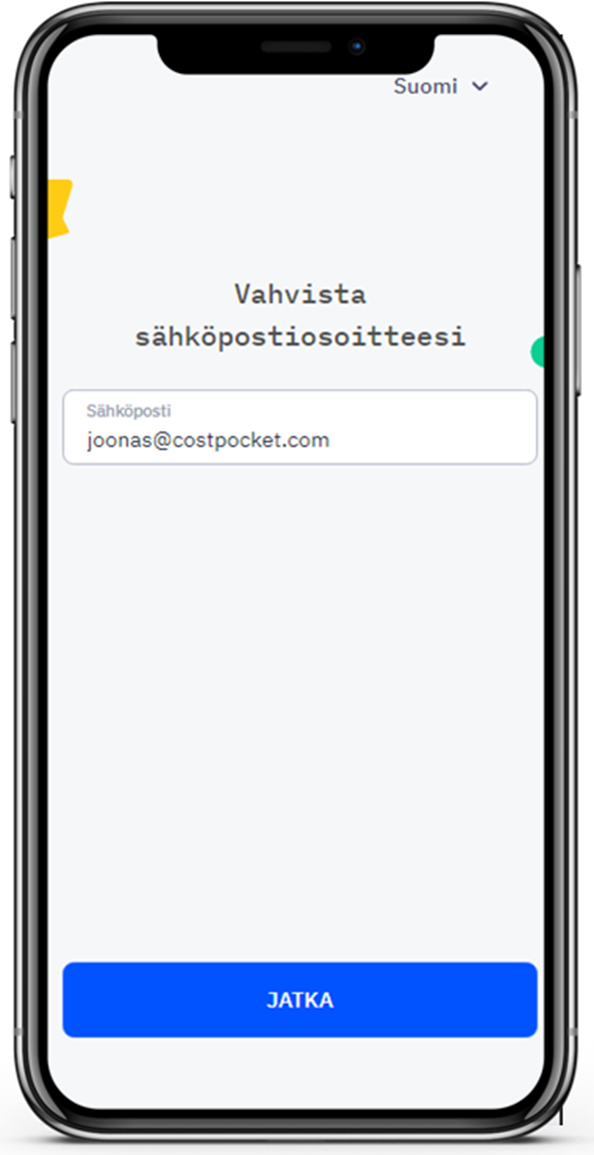
Mikäli sähköpostisi palveluntarjoaja on Microsoft tai Google, voit kirjautua sisään heti. Mikäli käytät toista sähköpostin palveluntarjoajaa, valitse “Luo salasana”, ja siirry sähköpostiin vahvistaaksesi tili.
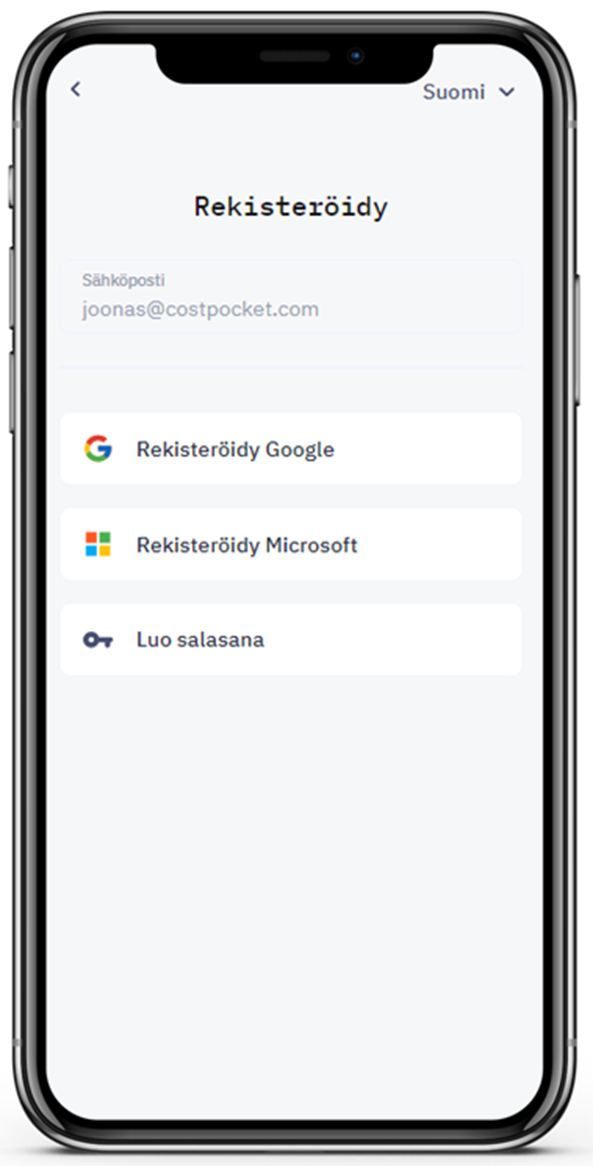
Onnittelut! Tervetuloa paperittomaan kirjanpitoon!
Kuinka käyttää CostPocketia:
Mene oikeassa yläkulmassa olevan rataksen kautta asetuksiin ja integraatioihin.
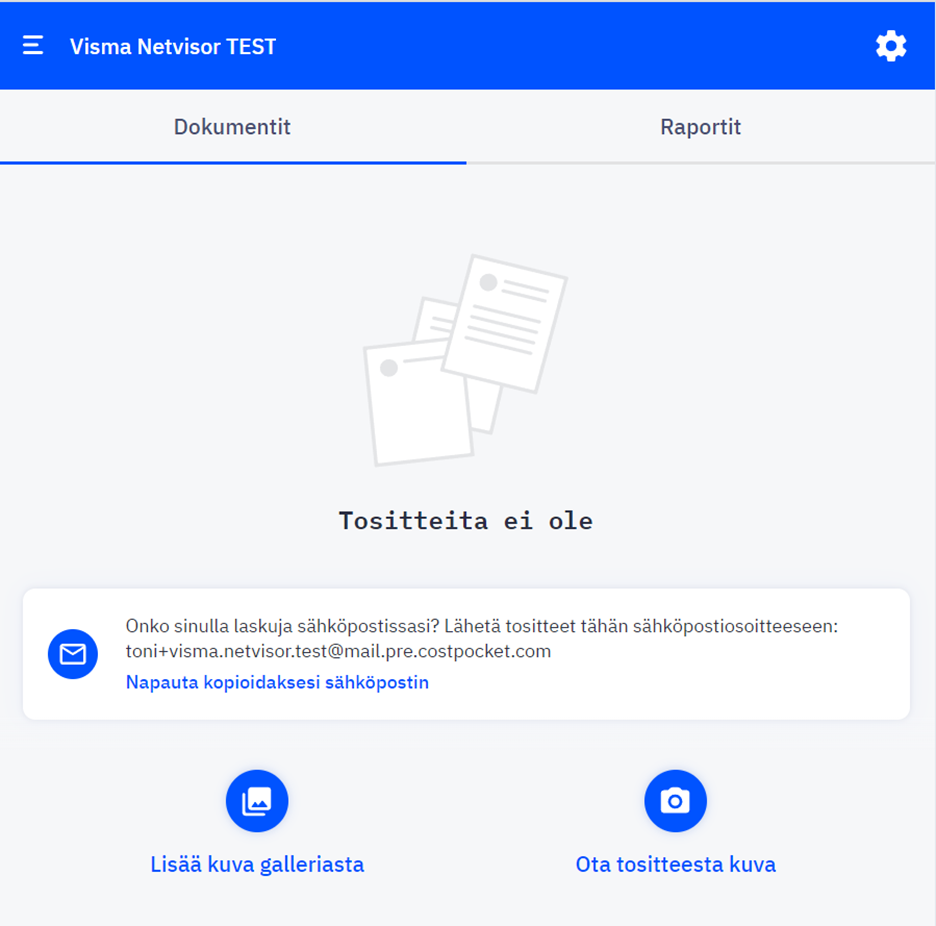
Valitse Visma Fivaldi. Voit samalla valita myös, mitkä dokumentit lähetetään yksitellen tai raportteina. Mikäli haluat katkaista integraation, voit valita integraatioiden alta "Ohita". Tällöin saat dokumentit koottuna antamaasi sähköpostiisi.
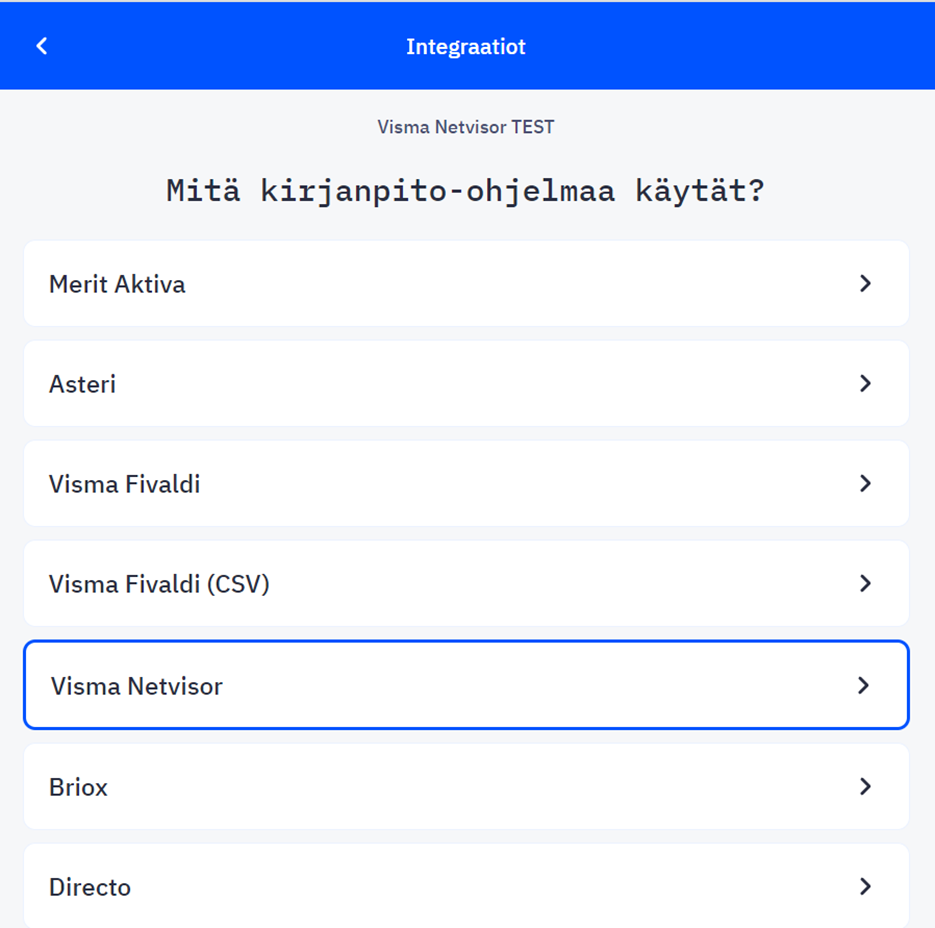
Dokumentit voidaan lähettää Netvisoriin yksitellen (Dokumentit) tai raportteina (Raportit) ottamalla kuvan kuitista, lisäämällä tallennetun kuvan puhelimelta/tietokoneelta tai välittämällä dokumentin sähköpostista.
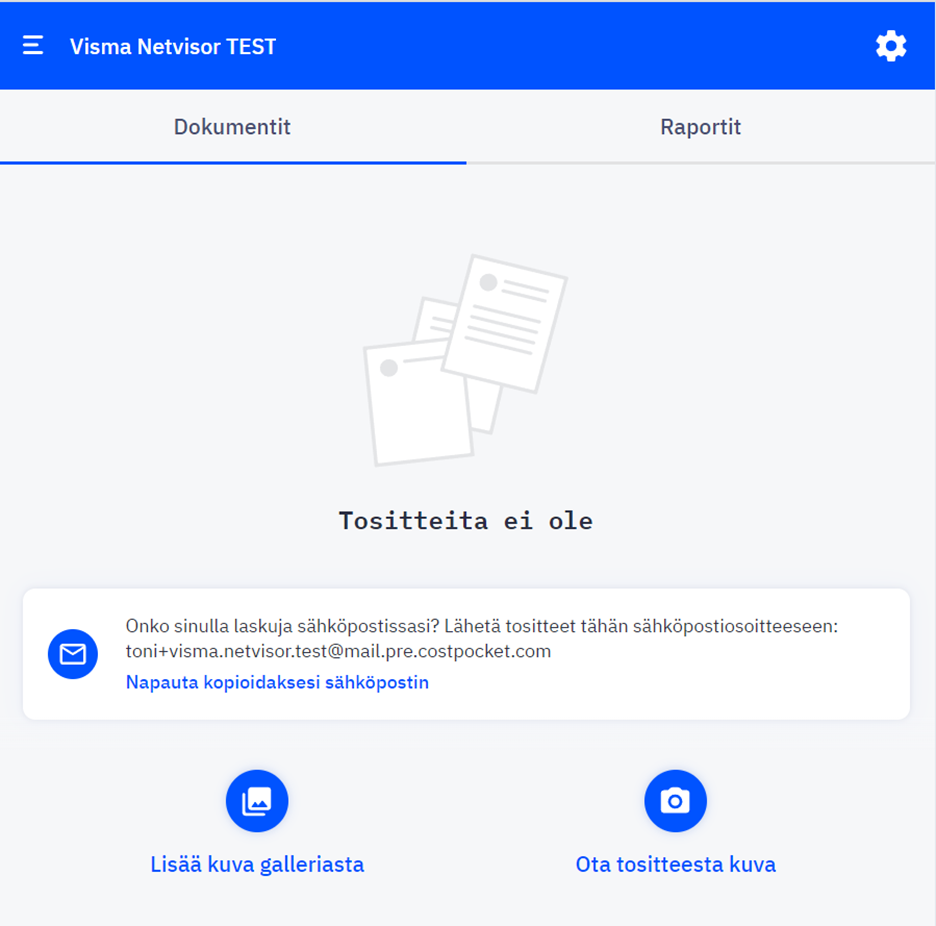
Raporttien alta voit valita joko maksukortti-, kulu- tai matkakuluraportin. Kuluraportin alle voit kerätä esimerkiksi kaikki kuukauden aikana kertyneet yksittäiset kulut ja lähettää raportin kerran kuussa kirjanpitäjälle.
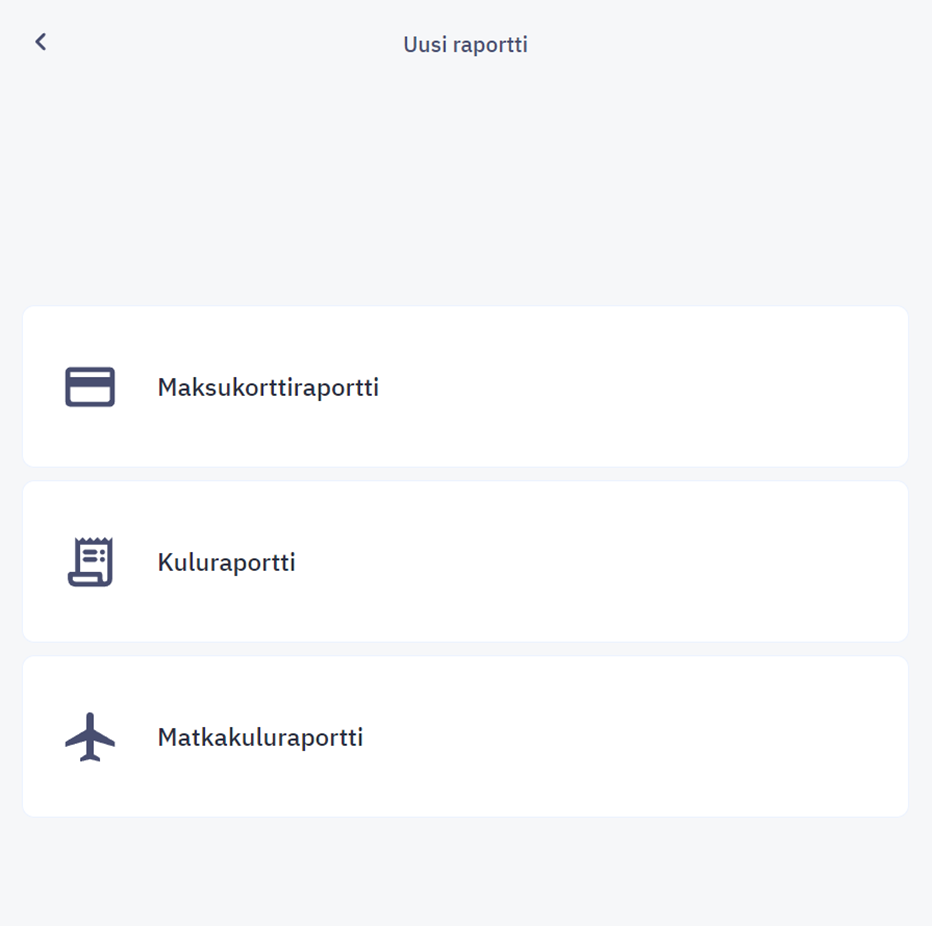
Kuluraportti:
Valitse raportille nimi. Mitä pidempään olet käyttänyt sovellusta, sitä enemmän saat valmiita ehdotuksia täytettäviin kenttiin helpottaen näpyttelyä.
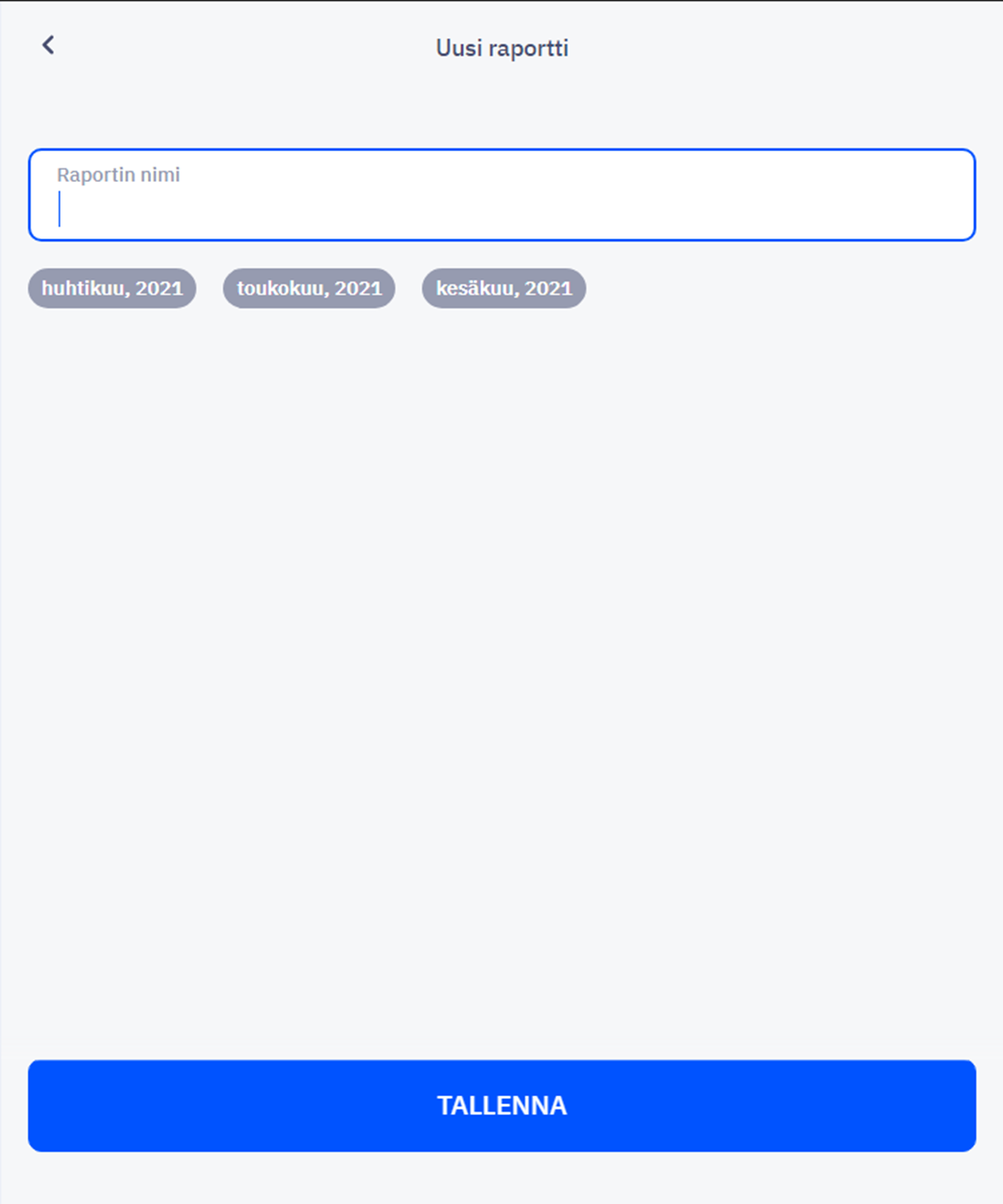
Kun raportti on luotu, voit lisätä tositteita ja/tai kilometrejä.
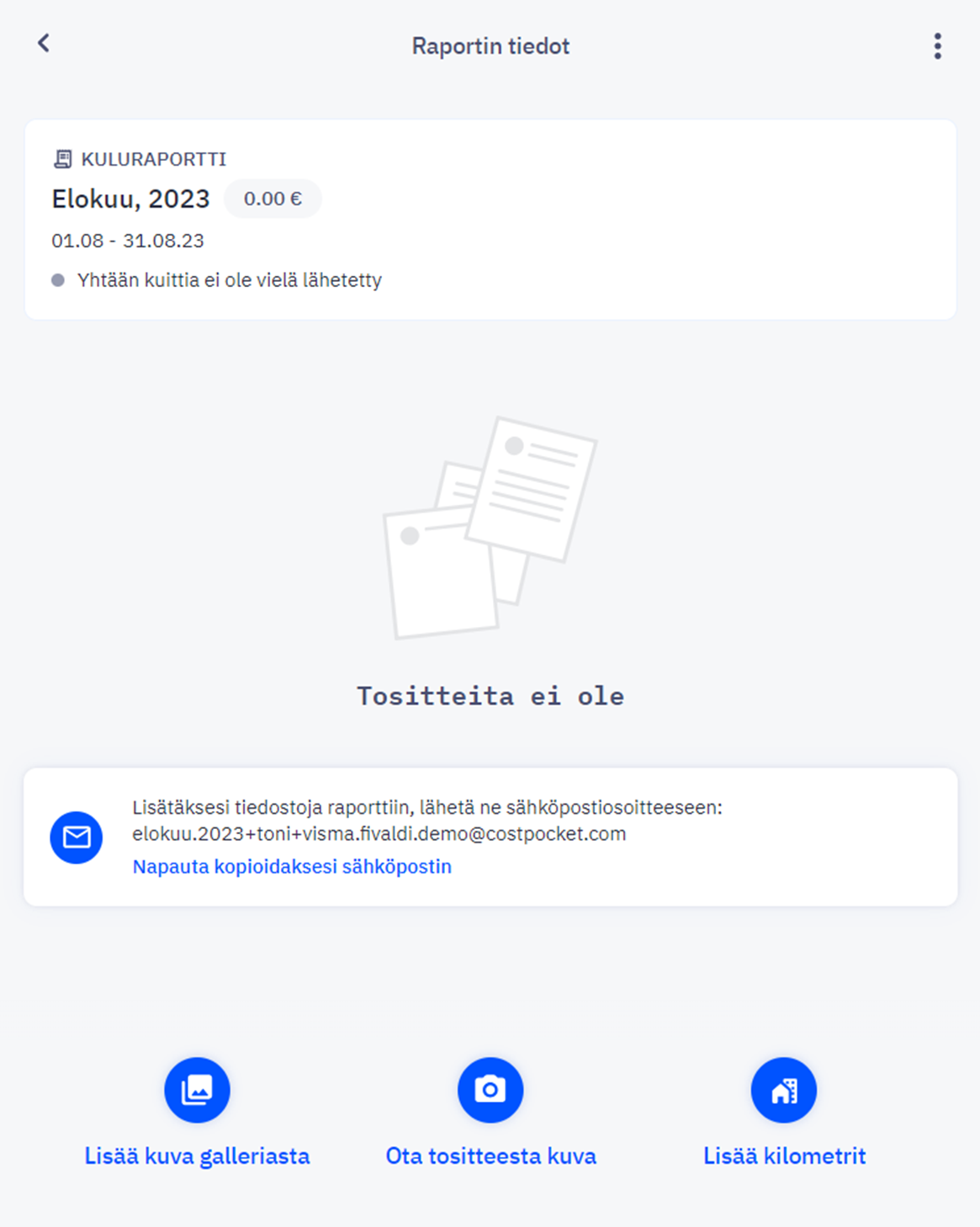
Matkakuluraportti:
Sovellus laskee automaatttisesti päivärahan määrän koti- sekä ulkomaan matkoissa. Muistathan merkitä myös ilmaiset ateriat, jotka vaikuttavat päivärahan määrään.
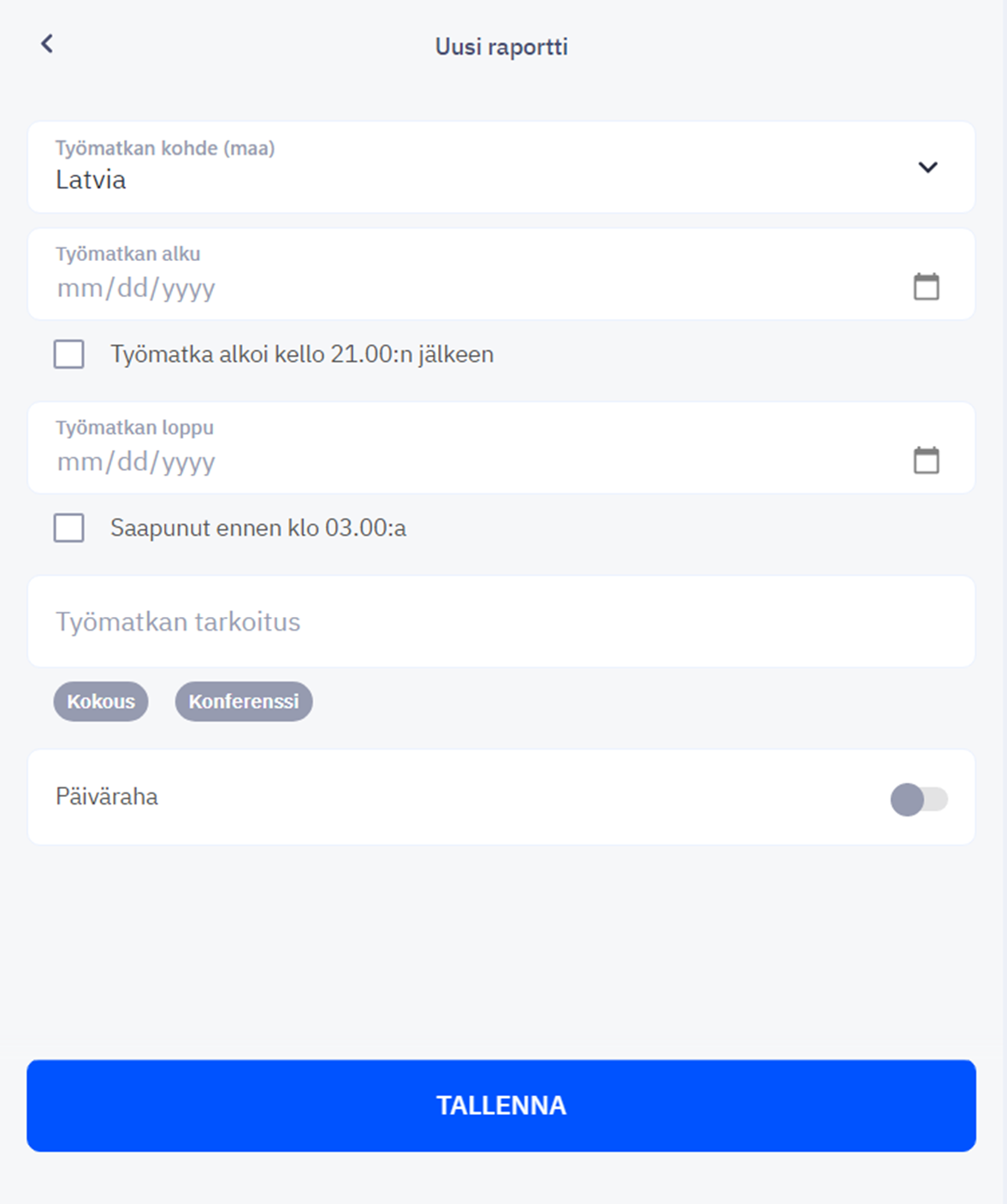
Lisää kaikki oleelliset kulutositteet raporttiisi.
Kun raportti on valmis ja olet lisännyt kuitit, klikkaa "Lähetä raportti" nappia ja raportti siirtyy Netvisoriin. Voit lisätä raporttiisi myös kilometrit kilometrikorvauksia varten. Oikeasta alakulmasta löydät “Lisää kilometrit” napin.
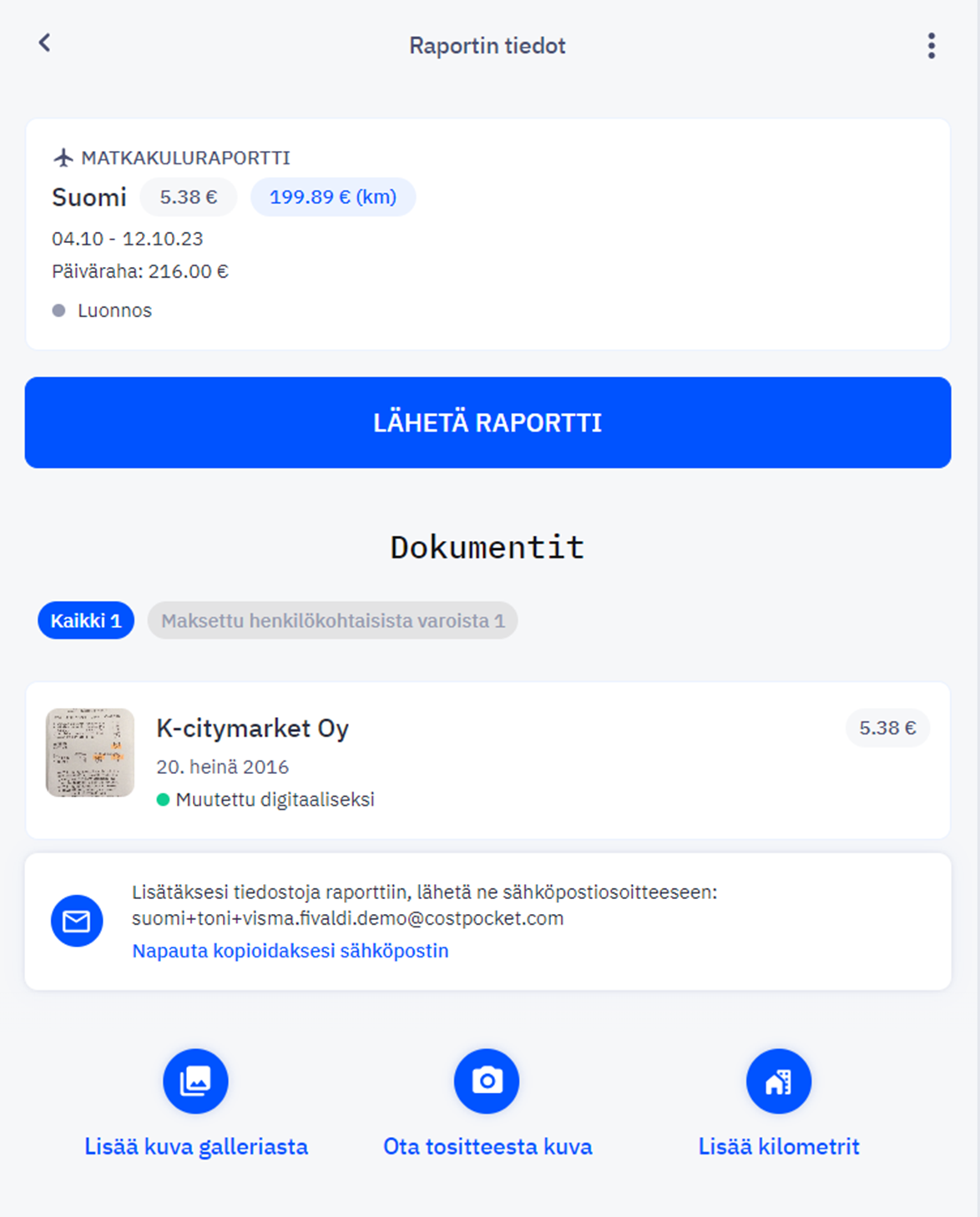
Valittuasi “Lisää kilometrit” aukeaa valikko, jossa voit lisätä matkan aloituksen.
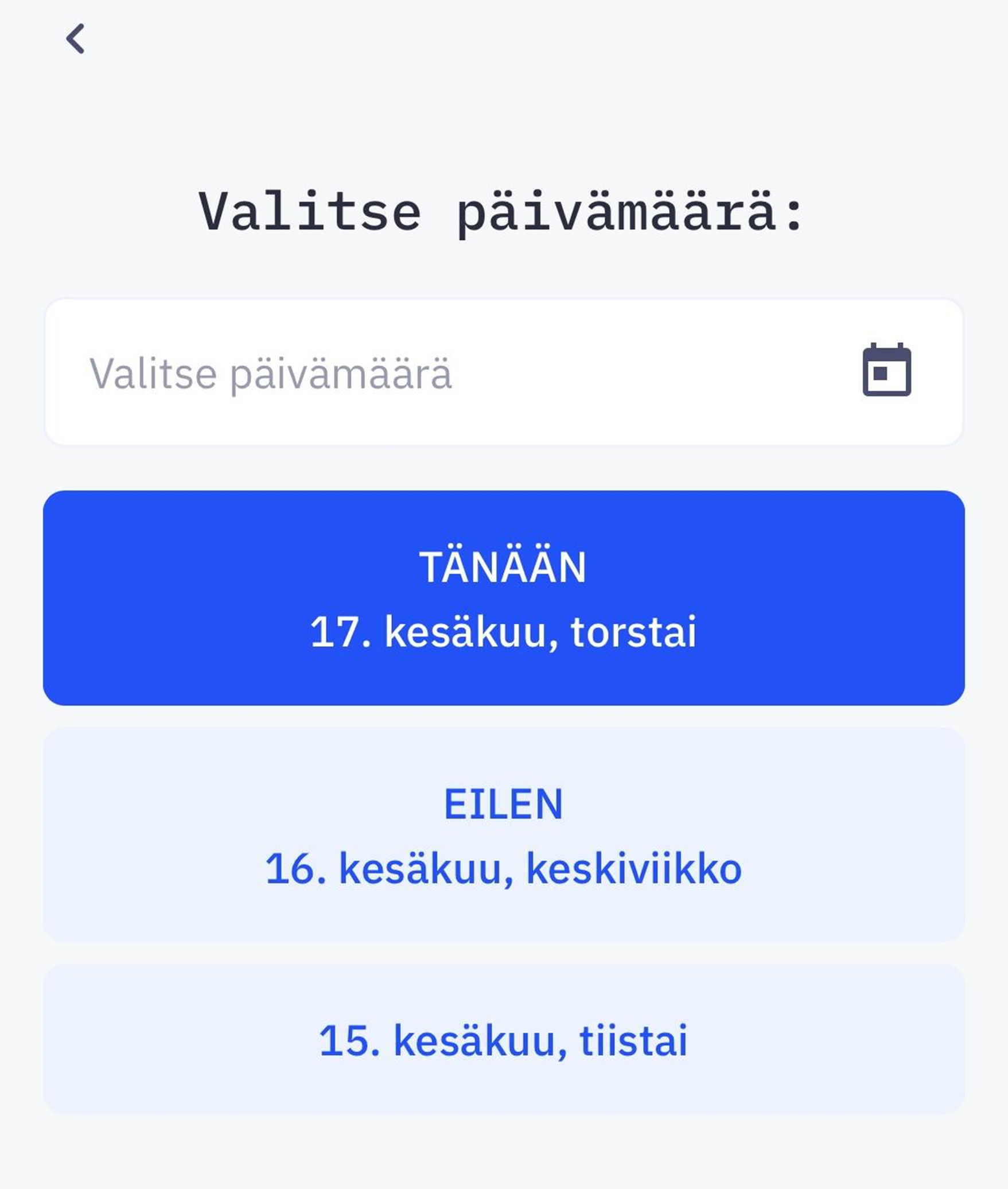
Voit valita ajoneuvosi aina yrityksen autosta moottorikelkkaan.
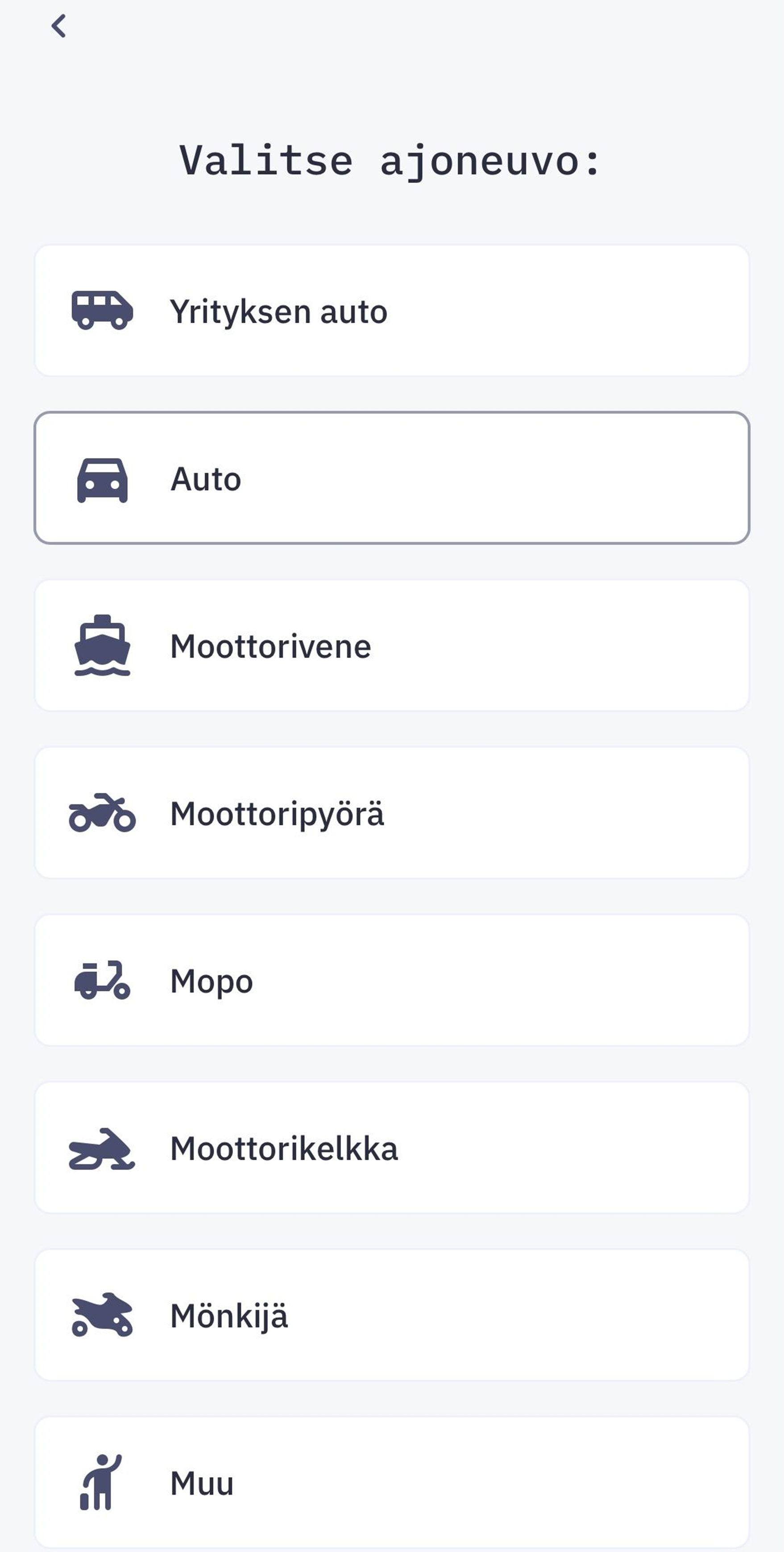
Kun olet lisännyt lähtöpisteen sekä määränpään, laskee ohjelmamme automaattisesti kilometrit.
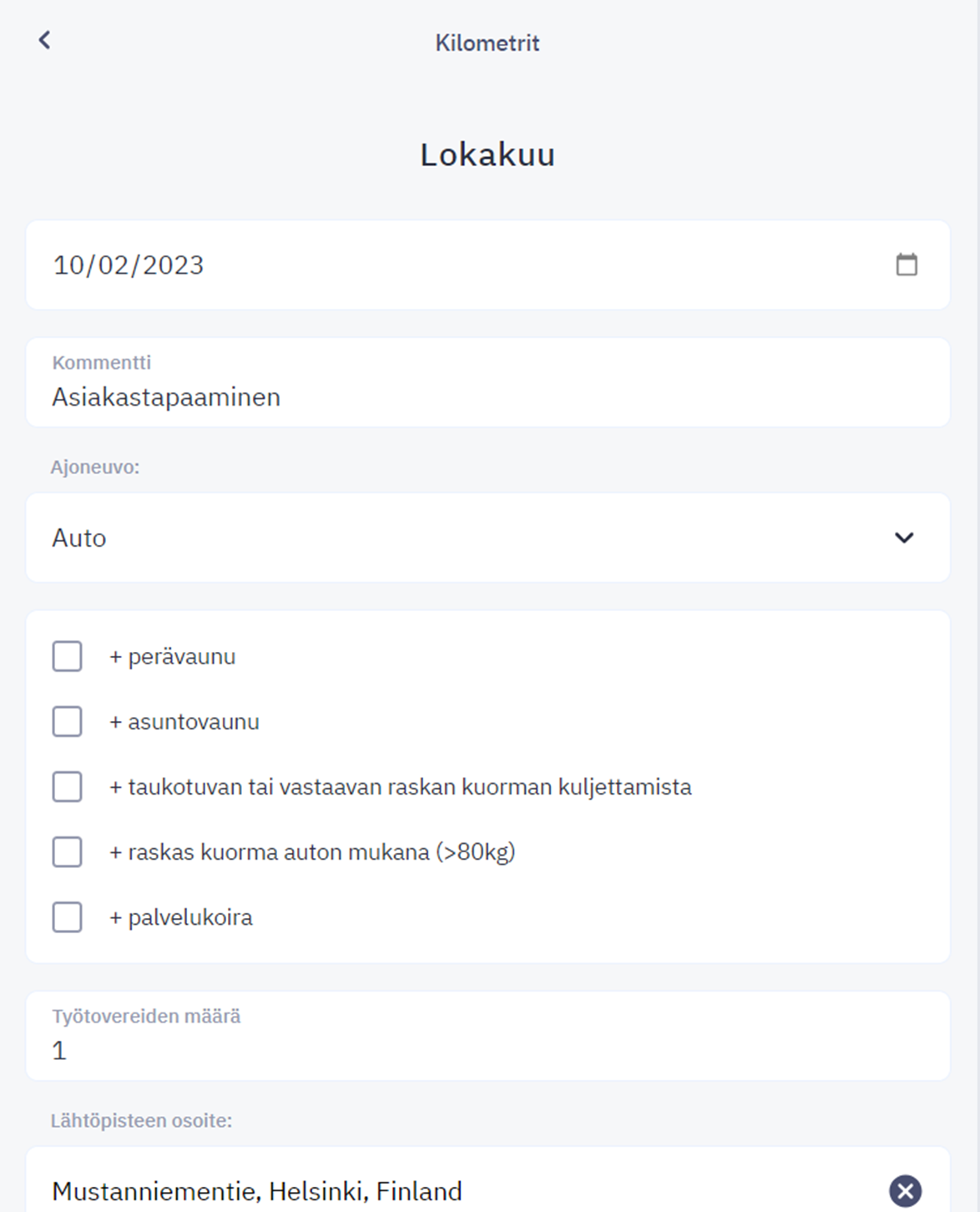
Lopuksi voit valita työtovereiden määrän, oliko matka meno-paluu, tarkentaa kilometrien määrää jne. Lopuksi paina "Tallenna".
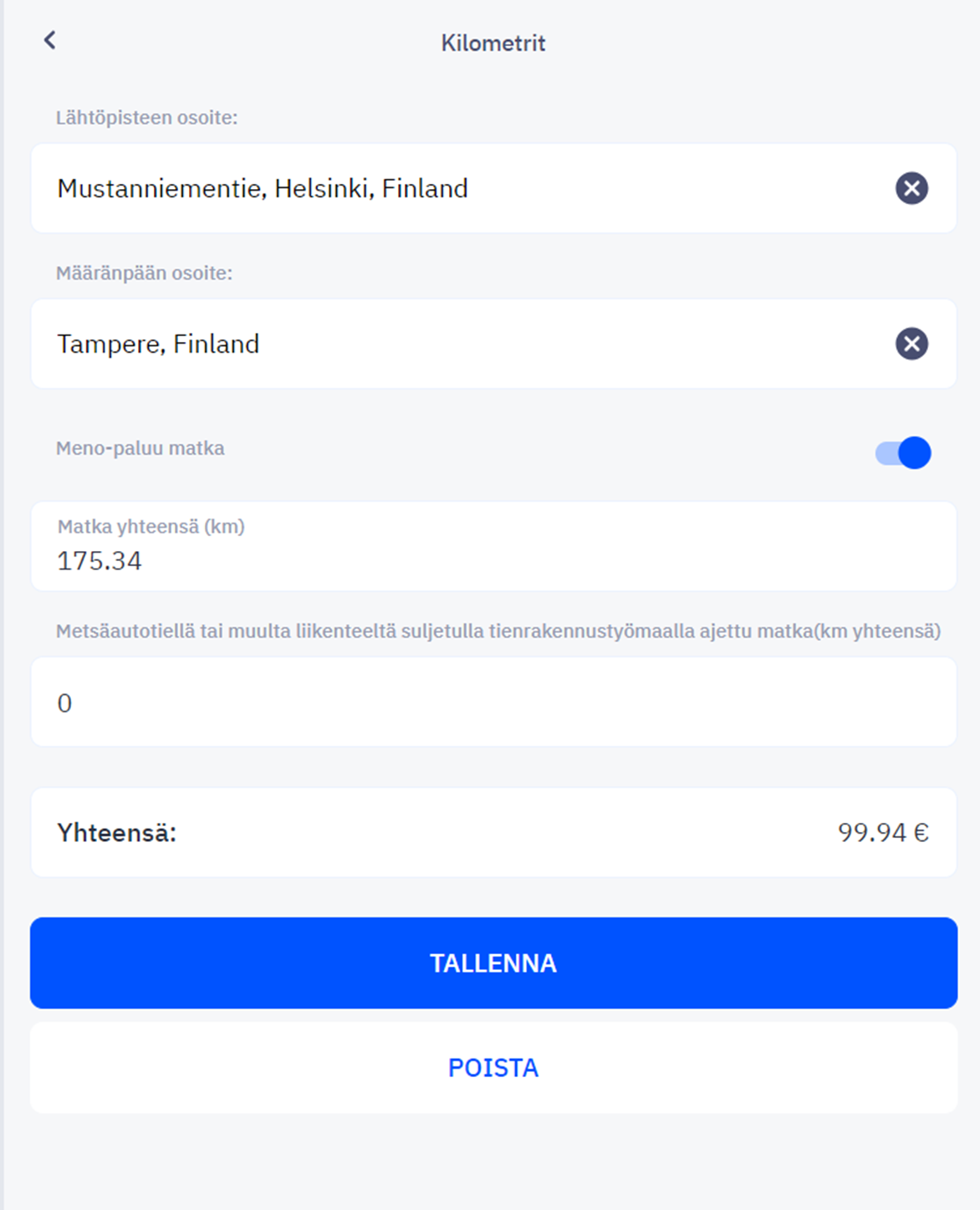
Maksukorttiraportti:
Jotta voit tehdä maksukorttiraportin, tulee sinun ensin aktivoida palvelu asetuksista (Kirjanpitoasetukset-Luottikorttiraportointi). Lisäksi sinun tulee lisätä asetuksista (Kirjanpitosetukset-Kustomoidut maksutavat) yrityskortti yhdeksi maksutavaksi. Luodessa maksukorttiraporttia valitset alta maksutavaksi tallentamasi yrityskortin.
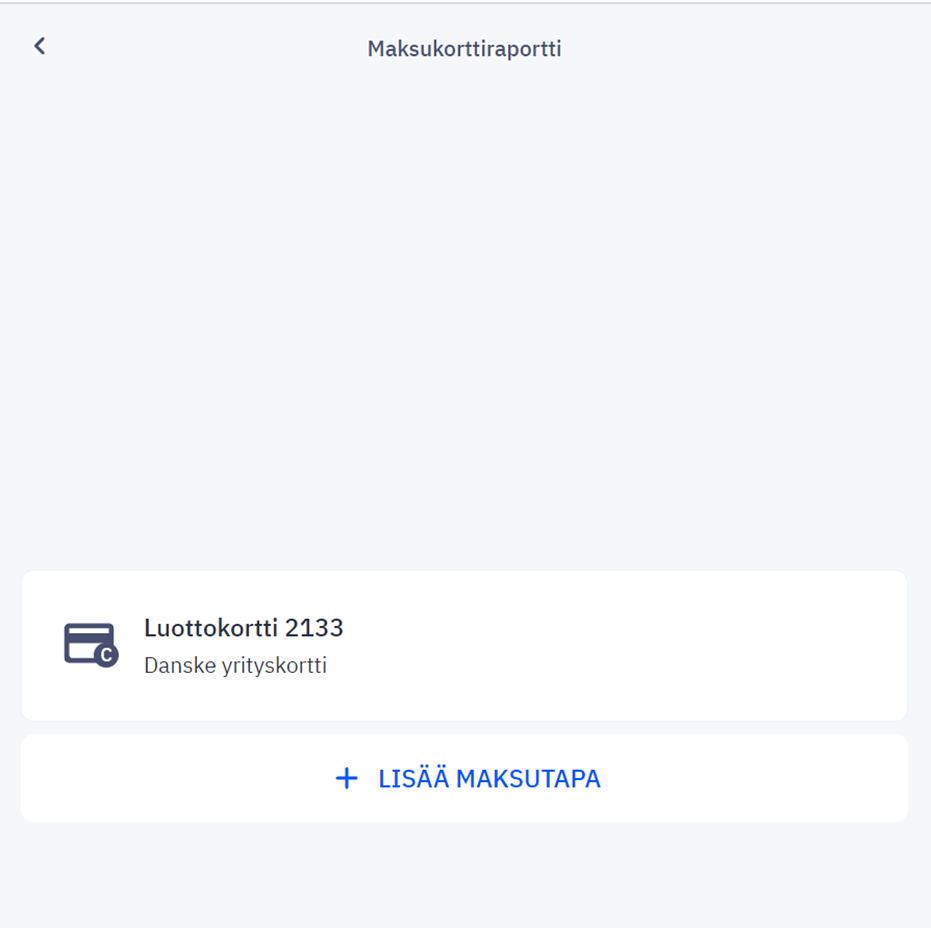
Luotuasi luottokorttiraportin voit lisätä raportille yrityskortin dokumentteja ja ja ladata pankistasi tiliotteen, jolloin järjestelmä täsmäyttää lataamasi dokumentit pankin tilotteen perusteella.
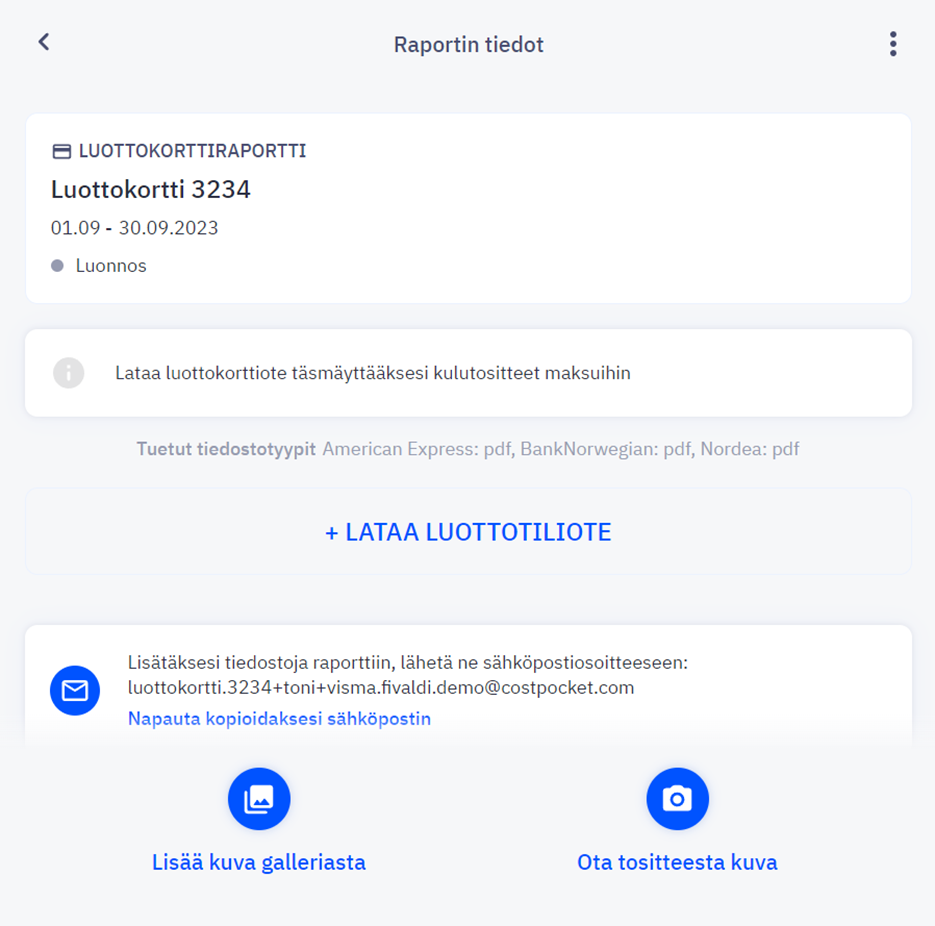
Voit myös lähettää laskut sähköpostistasi. Jokaisella yrityksellä ja käyttäjällä on yksilöllinen sähköpostiosoite, jonka löydät sovelluksen etusivulta ja asetusten alta. Jos olet saanut kuitteja tai laskuja sähköpsotiisi, voit välittää sähköpostin kopioimaasi CostPocket sähköpostiin. Tämän jälkeen dokumentit siirtyvät automaattisesti Netvisoriin.
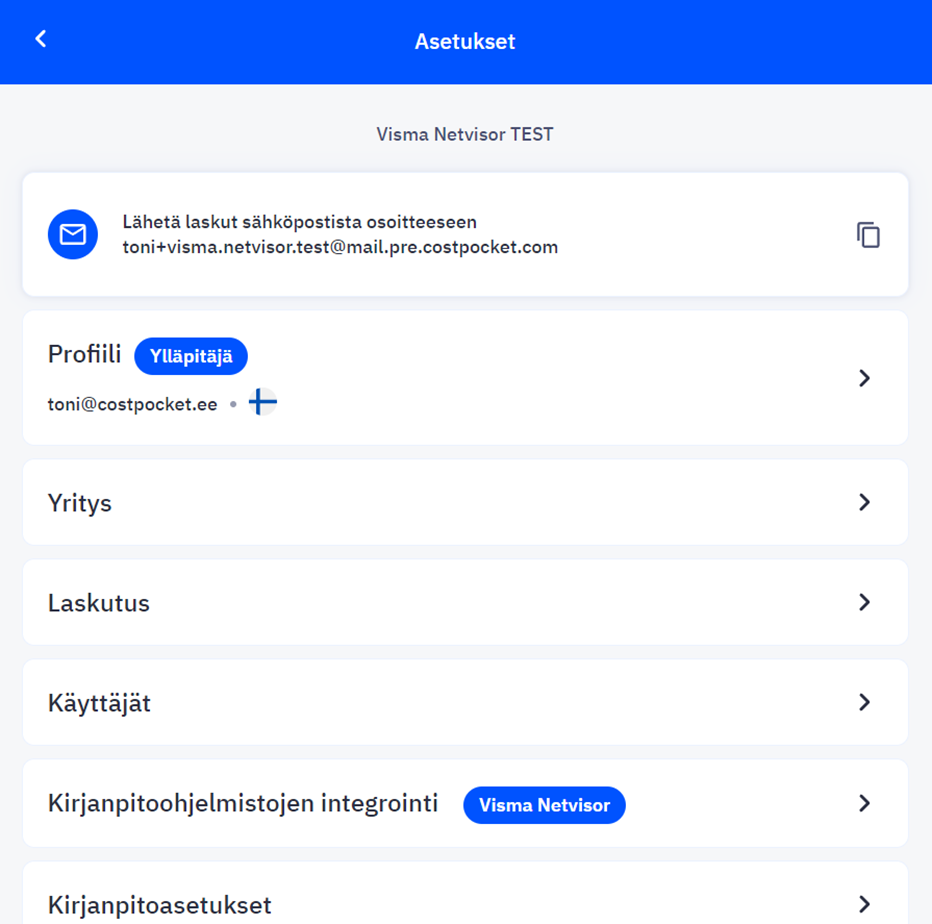
On myös mahdollista välittää kuitit ja laskut sähköpostista raportille kopioimalla raportin puolelta CostPocket sähköposti.
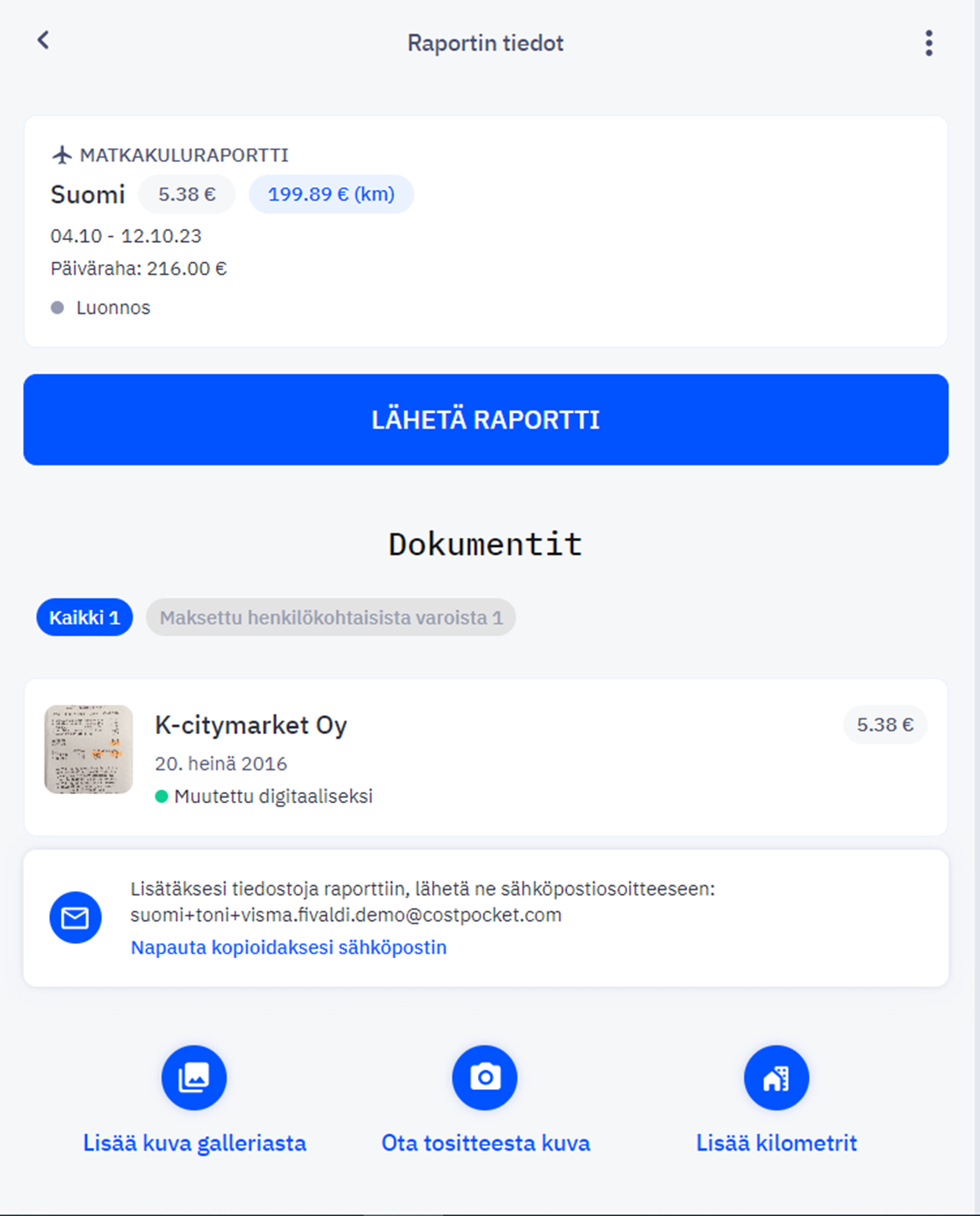
Kaikki lähetetyt kuludokumentit ja raportit löydät Netvisorista kohdasta “Ostot” ja “Avoimet ostolaskut”.
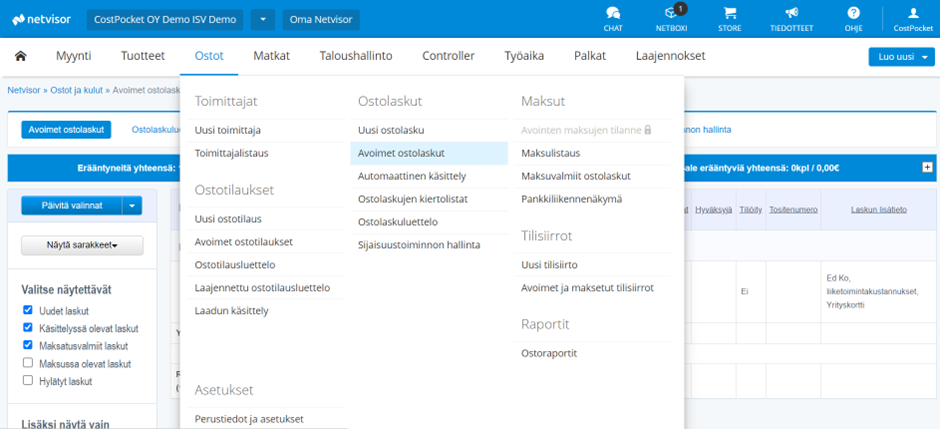
Klikattuasi uuden laskun linkkiä saat kaikki lähetetyn dokumentin tiedot auki mukaan lukien kuittien kuvat.
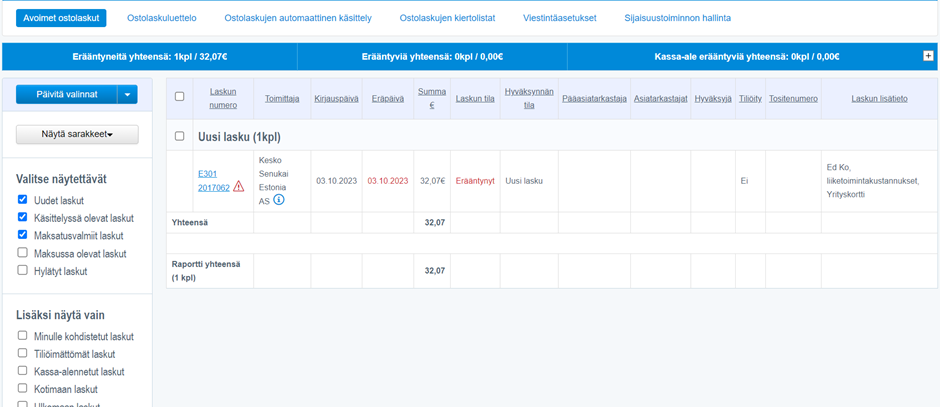
Mikäli olet tehnyt Matkakuluraportin siirtyvät raportit Netvisorissa: Matkat -> Avoime matka- ja kululaskut
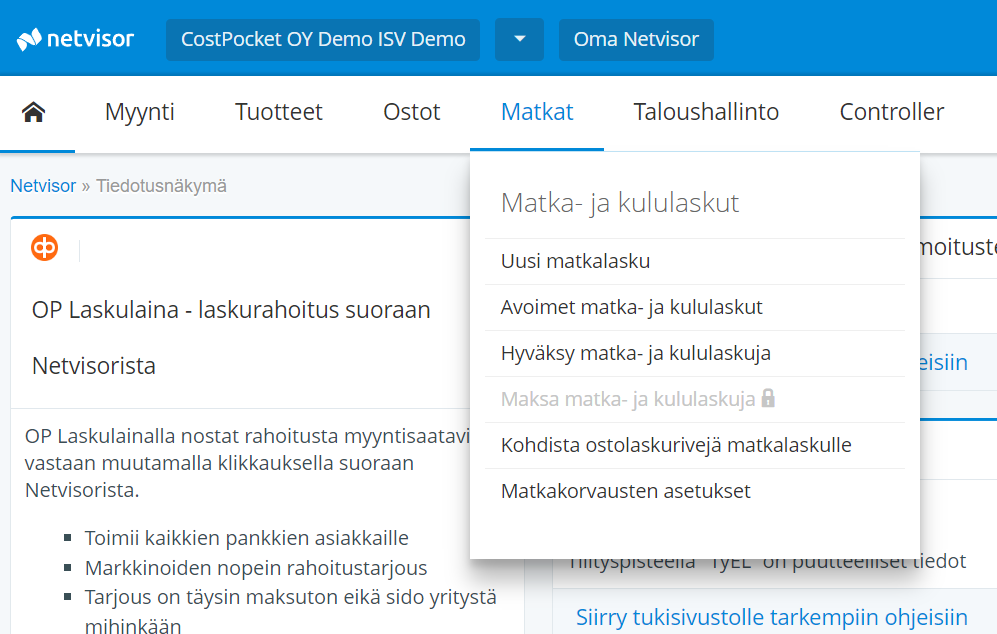
Pääset avaamaan ja hyväksymään matkalaskun klikkaamalla linkkiä